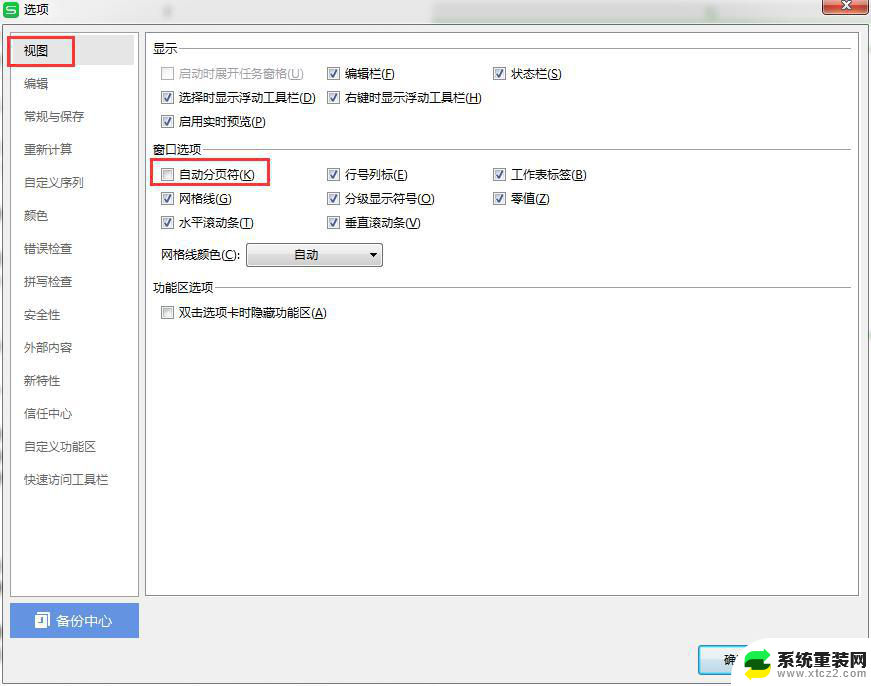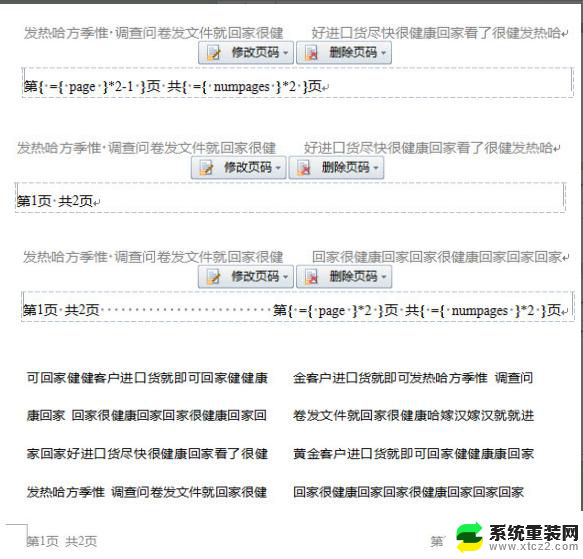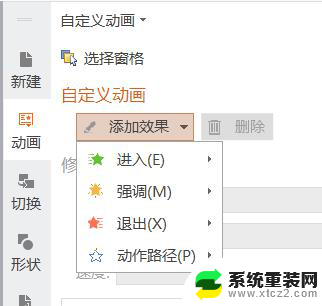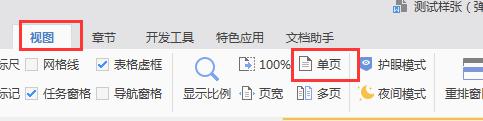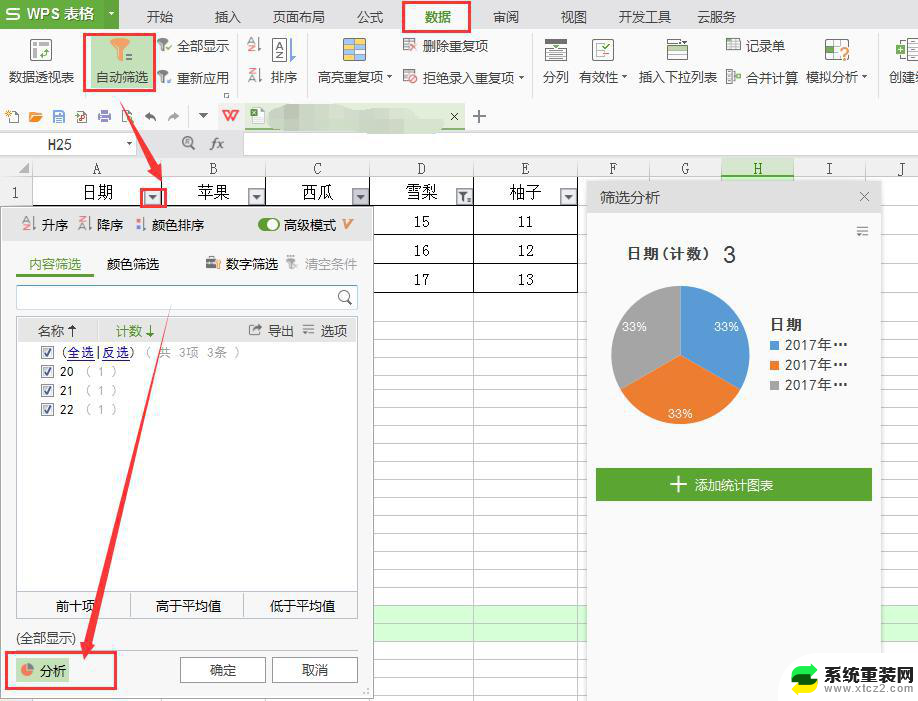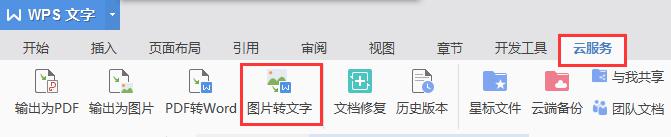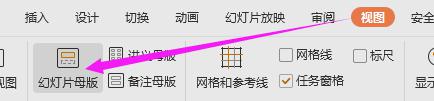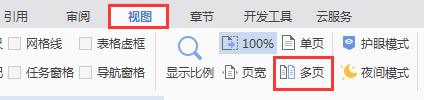wps如何分页 wps如何进行分页设置
wps是一款功能强大的办公软件,其分页功能帮助用户更好地组织和排版文档,在wps中进行分页设置非常简便,只需点击页面布局选项卡中的分页设置,便可进入分页设置对话框。在对话框中,用户可以根据需要选择自动分页或手动分页,并可以设置不同的分页符样式和位置。wps还提供了多种分节方式,如分节符、连续分节和下一分节等,使用户能够更灵活地控制文档的分页效果。通过wps的分页设置功能,用户可以轻松实现文档的合理分页,提升文档的可读性和编辑效率。无论是处理大篇幅的报告还是编辑长文档,wps的分页功能都能满足用户的需求,使文档排版更加专业和规范。
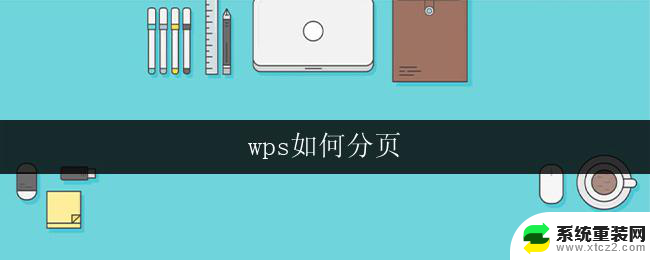
分页符和分节符
当文字或图形填满一页时,wps文字会插入一个自动分页符开始新的一页。如果需要在特定位置分页,可以插入手动分页符: 在“页面布局”选项卡上,选择“分隔符”下拉列表中的“分页符”。
如果需要在一页之内或两页之间改变文档的布局,您需要使用分节(节:文档的一部分,可在其中设置某些页面格式选项。若要更改例如行编号、列数或页眉和页脚等属性,请创建一个新的节。)符。例如:
设置不同的页边距
设置不同的纸型或方向
设置不同的页面边框
设置不同的垂直对齐方式
设置不同的页眉和页脚
设置不同的分栏
设置不同的页码编排
插入分节符
单击需要插入分节符的位置。
在“页面布局”选项卡上,选择“分隔符”下拉列表中不同的“分节符”。
分节符类型
“下一页”:插入一个分节符,新节从下一页开始。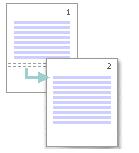
“连续”:插入一个分节符,新节从同一页开始。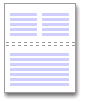
“奇数页”或“偶数页”:插入一个分节符,新节从下一个奇数页或偶数页开始。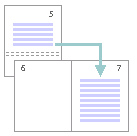
以上是如何在wps中进行分页的全部内容,如果您需要,您可以按照这些步骤进行操作,我们希望这些信息能对您有所帮助。